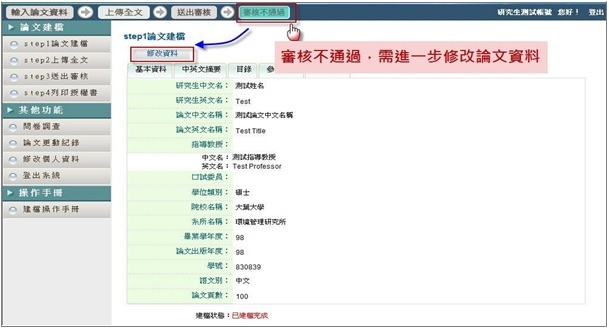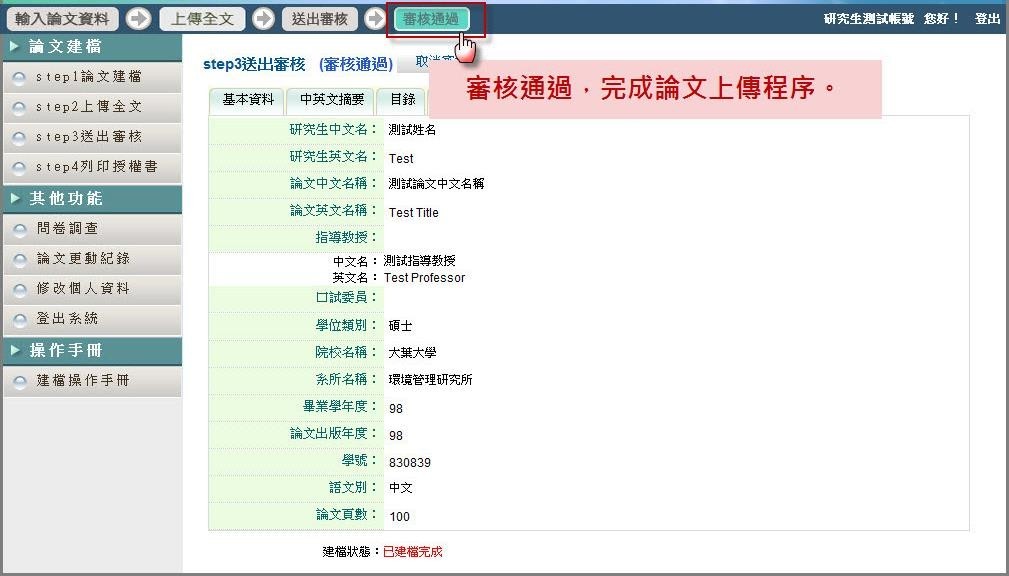博碩士論文系統使用說明
博碩士論文系統使用說明
一、系統登入
要登入本系統,首先須先取得登入的帳號密碼,取得的方式為研究生透過學校 E-mail 帳號申請帳號密碼,登入方式說明如下:
1. 進入學校之雲端網站主畫面,點選左上角之「申請建檔帳號」功能。
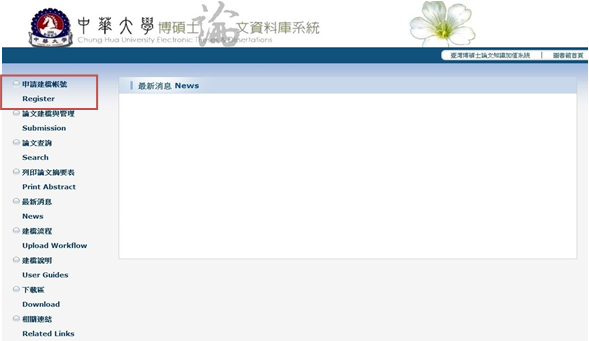
2. 於跳出之頁面中,申請建檔請輸入學校的 E-mail 帳號(學號@chu.edu.tw)及密碼(Chu+身份證後六碼)。
( 例: 申請建檔帳號請輸入 b10000001@chu.edu.tw ,申請建檔密碼請輸入Chu000000)
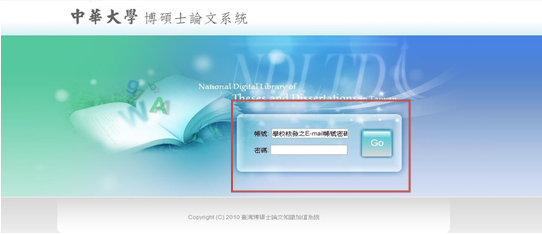
3. 系統認證學校之E-mail Server,若帳號密碼正確,則進入底下之個人資料輸入畫面。輸入相關資料後,按下「確定申請」即可,申請完畢後請至學校E-mail收取認證信件。(請務必輸入正確之系統及 E-mail,以利後續論文建檔)
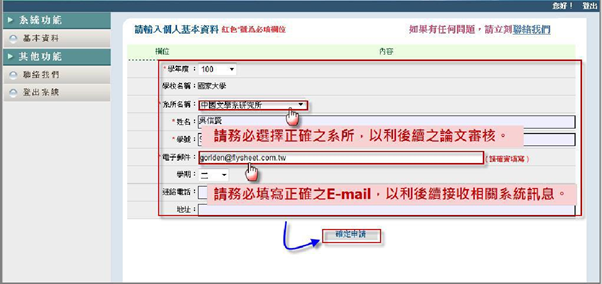
4. 系統會自動產生一組系統帳號密碼,日後亦可以此帳號密碼登入系統。若需直接進入論文建檔功能,則按下「確定申請」鍵。
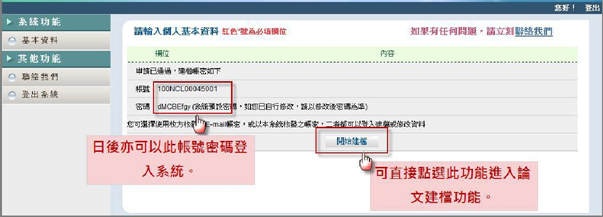
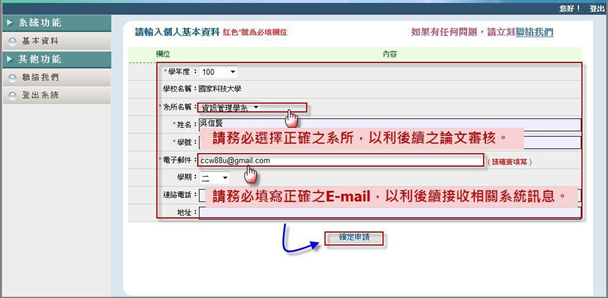
二、系統主畫面說明
(一)系統示意圖(左側為功能選單區、上方為狀態區、整體區域為資料列表與呈現區)
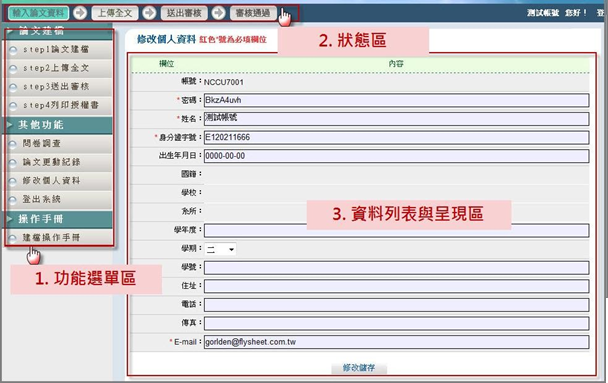
(二)介面說明
1. 功能選單區:論文建檔系統所有功能列表,點選綠色之主類別後可展開次類別功能。
2.狀態區:顯示目前論文之建檔狀態。
2.資料列表與呈現區:點選功能後,於此區域操作相關之論文建檔功能。
二、系統主畫面說明
(一)修改個人資料
於第一次登入系統時,請先確認個人之基本資料,若資料有誤,請修正相關資料,以利後續系統之使用。
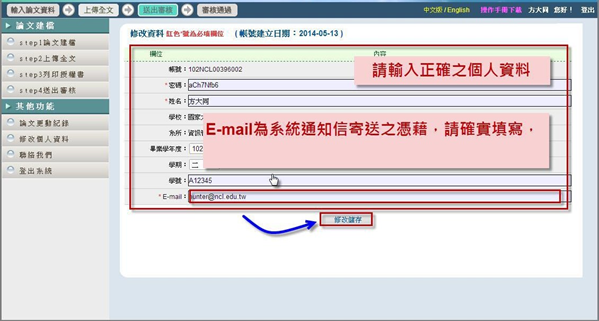
(一)論文建檔
1.Step1 論文建檔
步驟1. 點選主功能選單中的「Step1 論文建檔」,再點選上方的「新增資料」鍵。
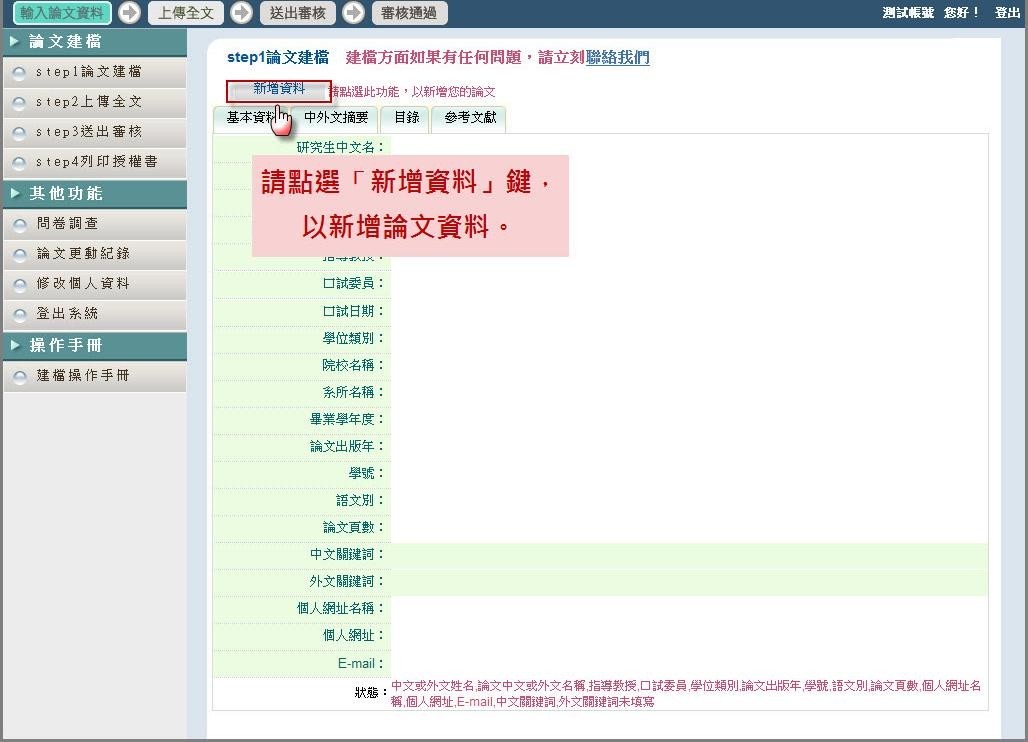
步驟2. 於跳出的視窗中,輸入論文之書目資料,欄位名稱前方若有藍色星號(*),則代表二個欄位至少需要二擇一填入,若有紅色星號(*),則代表必備欄位,請務必確實填寫。若尚未建檔完成,可選擇「資料暫存」功能,於日後再行補登論文資料;若已完成論文書目資料建置,請選擇「資料存檔」,進入全文上傳步驟。
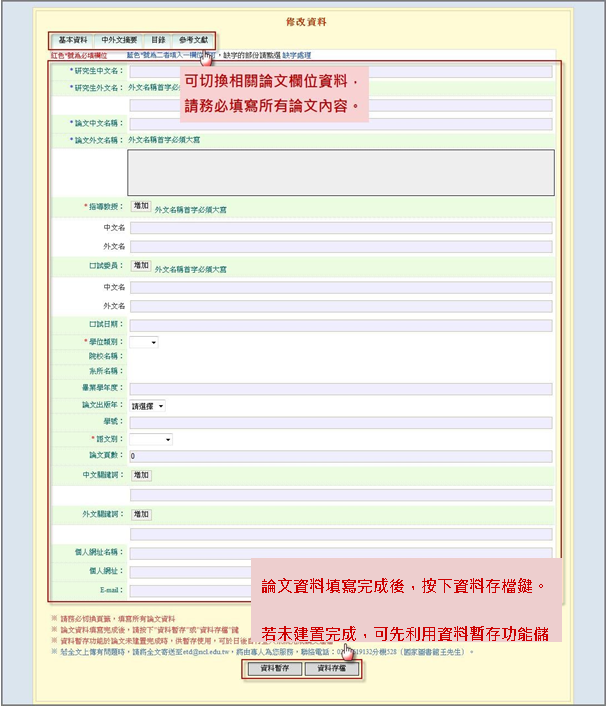
2.Step2 上傳全文
步驟1. 全文上傳說明(限上傳單一個電子論文檔案 PDF 檔,且必須插入浮水印)
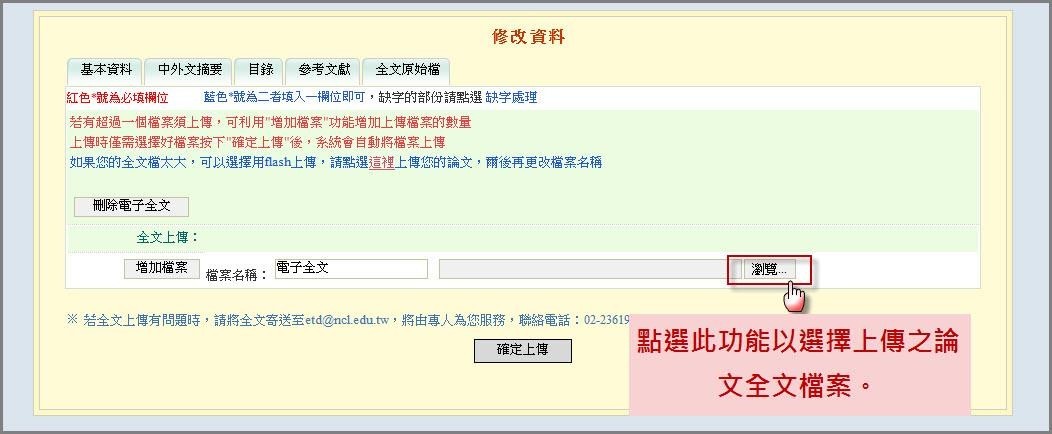
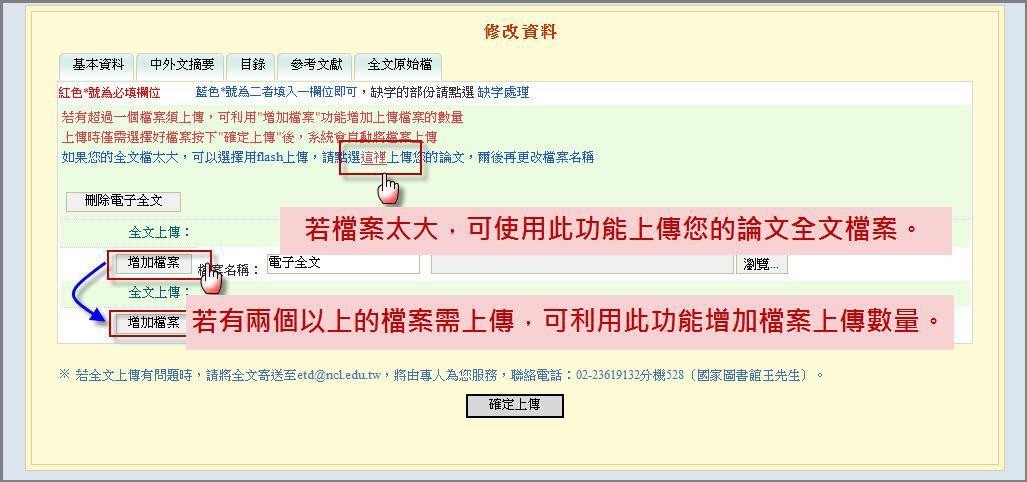
註:若檔案較大可利用 Flash 方式上傳,示意圖如下:
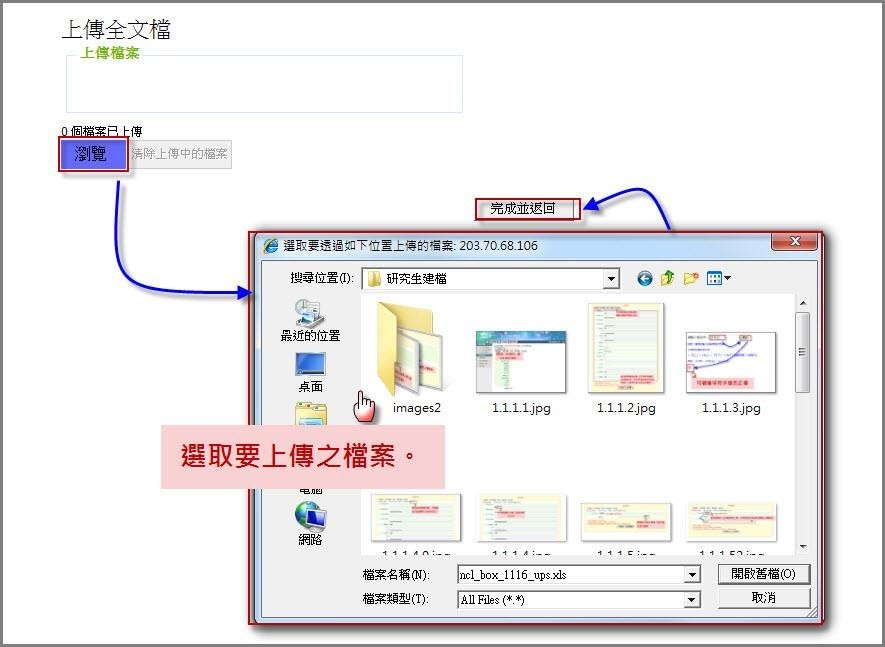
步驟2. 設定論文全文開放方式與時間
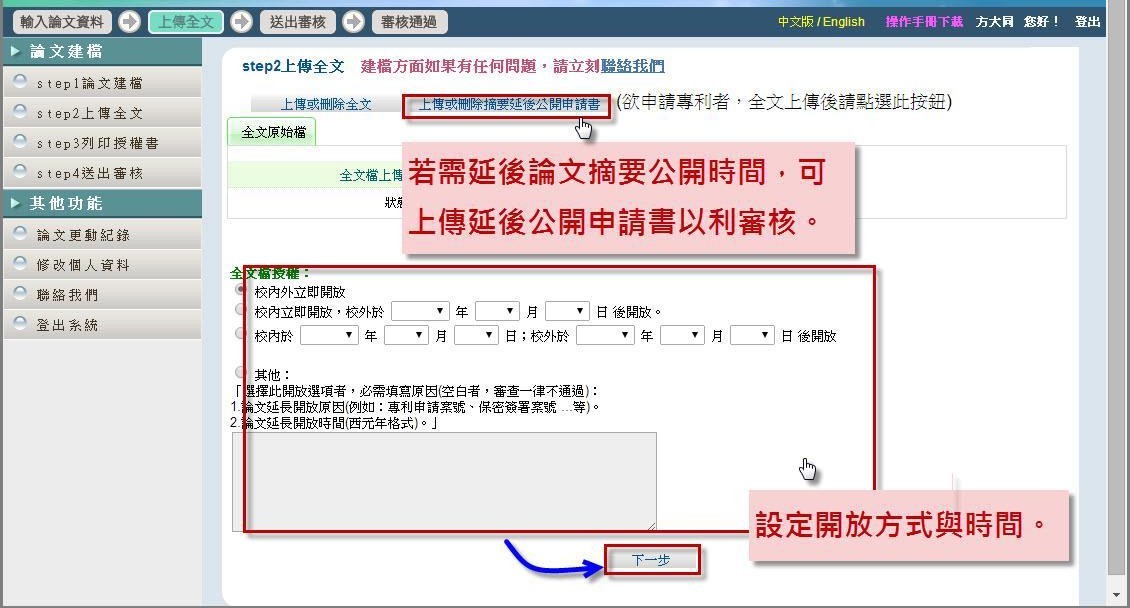
步驟3. 上傳摘要延後公開申請書(欲申請摘要延後公開者,方進行之步驟)
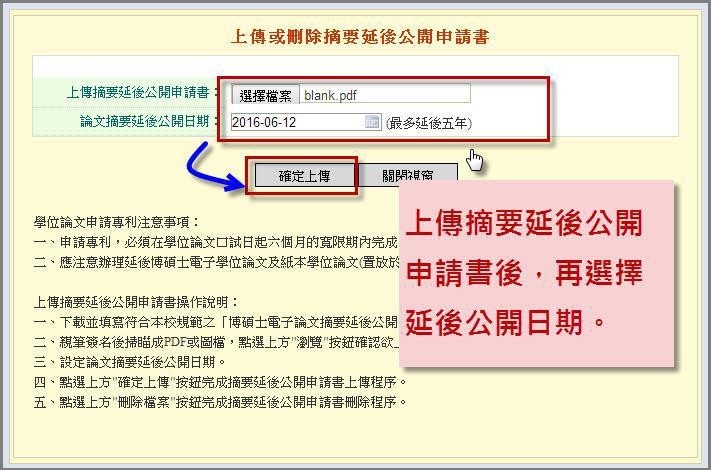
3.Step3 送出審核
步驟1. 論文資料建檔完成後,可直接點選下一步進入論文送出審核功能(亦可直接點選主功能選項之 Step3 送出審核)。點選畫面中的送出審核鍵,並於跳出之警告視窗中,按下確定鍵即可。論文送出審核後,即無法修改論文資料,若要再修改論文資料,請參考 Step5 取消審核。當您的論文審核完成後,系統會寄發 E-mail 通知您審核結果。您也可以回本系統觀看論文審核之結果,方法請參考 Step6。
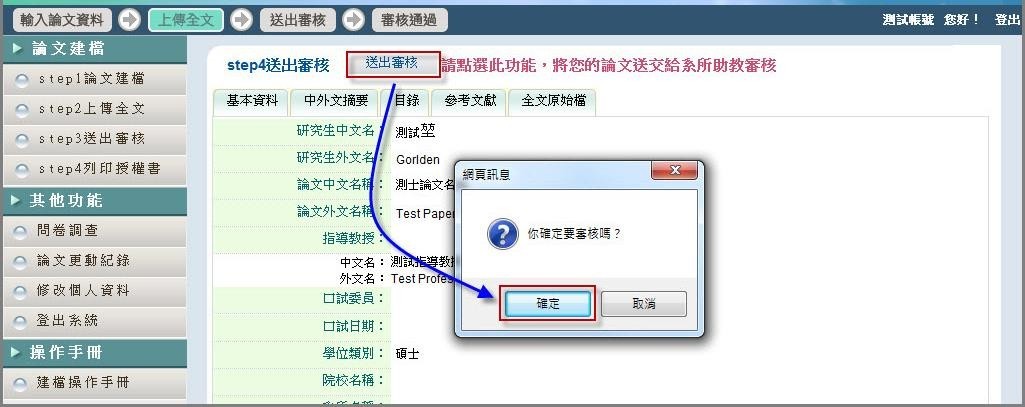
4.Step4 列印授權書
步驟 1. 若您有上傳論文全文檔且已審核完成,則系統可進入此列印授權書功能。
步驟 2. 點選預覽列印選項後,於跳出之視窗中,再按下確定列印鍵即可列印授權書。
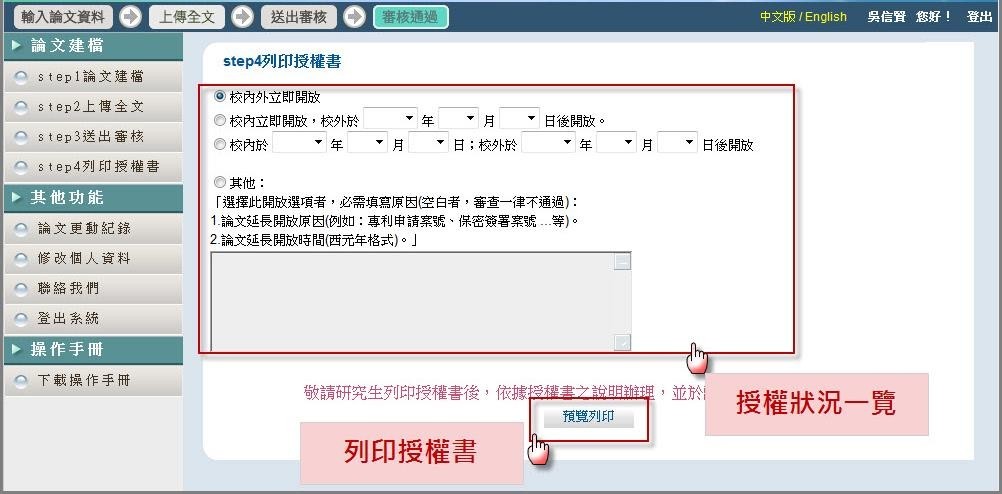
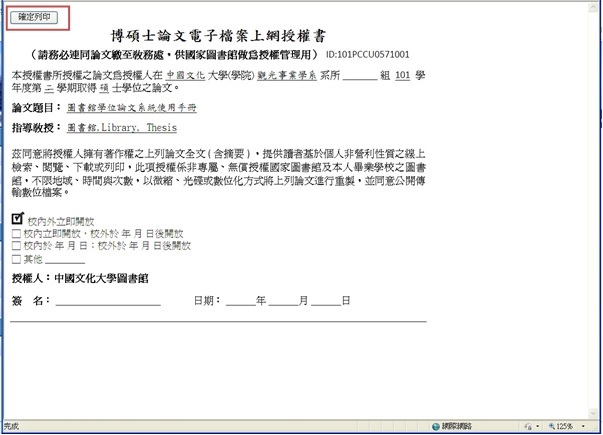
5.Step5 取消審核
步驟 1. 進入系統後,點選主功能選項之 Step3 送出審核。點選上方之取消審核功能,於跳出之警告視窗中,點選「確定」鍵,即可送出取消審核之申請。審核者若通過您的申請, 系統會寄送通知信給您,您可再次進入系統,利用修改資料功能,進一步修正論文資料。
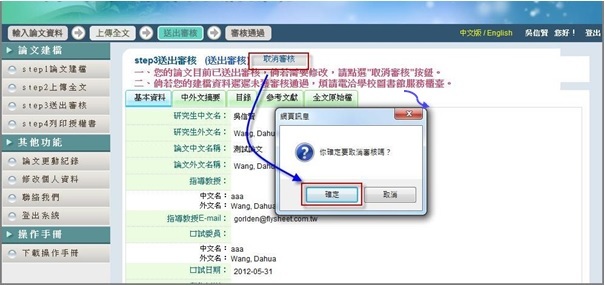
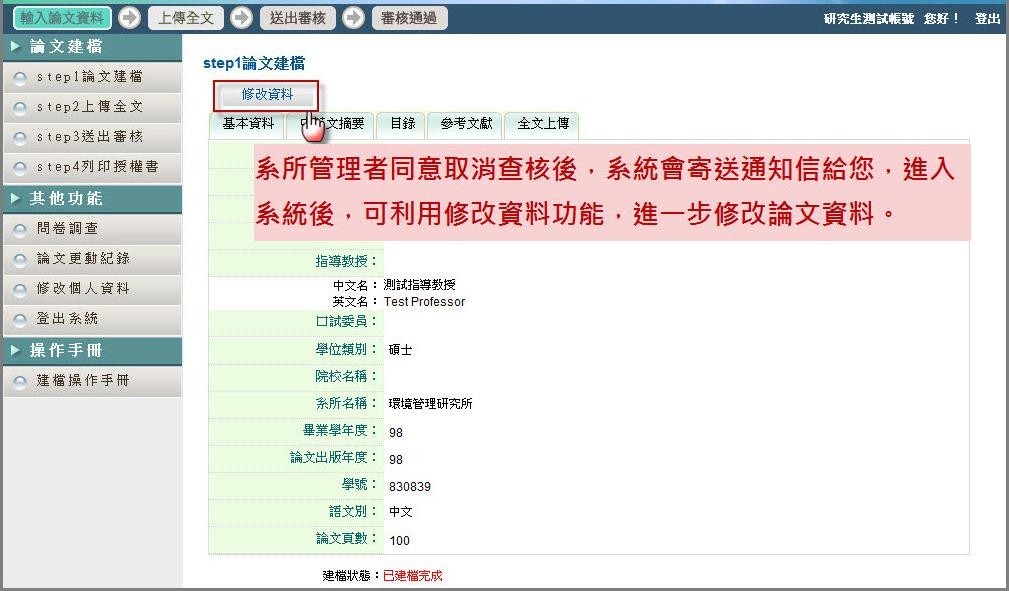
6.Step6 審核結果
步驟 1. 進入系統後,點選主功能選項之 Step3 送出審核。若有審核結果,則可於狀態列的最後一個圖示中看出論文是否審核通過。